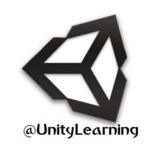آموزش #یونیتی #برنامه
⭕️مراحل اضافه کردن #تکسچر خاص به یک شی (آبجکت) یا به Terrain (محیط بازی)
#Terrain
🔸در صورتی که بخواهید یک تکسچر خاص (مثلا دانلودی) را به یک آبجکت(مثل Cube) بدهید...
🔹درگ کردن تکسچر به یکی از پوشه های پنجره Project
⚠️ توجه گردد فایلهای اضافی که میخواهید به پروژه بازی خود اضافه کنید را باید در یکی از پوشه های مسیر بازی به طور مثال Standard Asset درگ یا کپی کنید...
برخی فایل را زمانی که پنجره Project در Favorite هاست درگ می کنند که با علامت ⛔️ مواجه میشوند.
🔹درصورتی که تکسچر مورد نظر به پنجره Project اضافه شد، میتوانید از آن در همه ی قسمت های بازی سازی بهره ببرید.
🔹در اینجا می خواهیم تکسچر را به Cube دهیم (یا هر آبجکت فعال دیگر)
برای این کار روش اول استفاده از درگ کردن تکسچر روی نام آبجکت در پنجره Hierarchy است...
در صورت عدم جواب گیری از این روش میتوان از کامپوننت های مربوط به این کار، استفاده کرد و تکسچر مورد نظر را در پنجره Inspector مربوط به آبجکت مربوطه، داد.
🔶اضافه کردن تکسچر به محیط بازی یا Terrain
🔹برای این کار بعد از اضافه کردن تکسچر به پنجره Project، بر روی قلمو در پنجره Inspector مربوط به Terrain به بخش تکسچر میرویم.
حالا با کلیک روی Edit Texture میتوان با Add Texture... و سپس در منوی باز شده با درگ کردن دو تکسچر یکی برای سطوح نرم مثل نوک نرم کوه ها و دیگری برای همه صفحه، به محل مورد نظر تکسچر را برای کشیده شدن روی محیط خود اضافه کنید.
اکنون با تنظیم شکل Brush میتوانید روی صفحه بازی خود تکسچر بکشید.
〰〰〰〰〰〰
⭕️کانال یونیتی لرنینگ⭕️
💢@UnityLearning💢
⭕️مراحل اضافه کردن #تکسچر خاص به یک شی (آبجکت) یا به Terrain (محیط بازی)
#Terrain
🔸در صورتی که بخواهید یک تکسچر خاص (مثلا دانلودی) را به یک آبجکت(مثل Cube) بدهید...
🔹درگ کردن تکسچر به یکی از پوشه های پنجره Project
⚠️ توجه گردد فایلهای اضافی که میخواهید به پروژه بازی خود اضافه کنید را باید در یکی از پوشه های مسیر بازی به طور مثال Standard Asset درگ یا کپی کنید...
برخی فایل را زمانی که پنجره Project در Favorite هاست درگ می کنند که با علامت ⛔️ مواجه میشوند.
🔹درصورتی که تکسچر مورد نظر به پنجره Project اضافه شد، میتوانید از آن در همه ی قسمت های بازی سازی بهره ببرید.
🔹در اینجا می خواهیم تکسچر را به Cube دهیم (یا هر آبجکت فعال دیگر)
برای این کار روش اول استفاده از درگ کردن تکسچر روی نام آبجکت در پنجره Hierarchy است...
در صورت عدم جواب گیری از این روش میتوان از کامپوننت های مربوط به این کار، استفاده کرد و تکسچر مورد نظر را در پنجره Inspector مربوط به آبجکت مربوطه، داد.
🔶اضافه کردن تکسچر به محیط بازی یا Terrain
🔹برای این کار بعد از اضافه کردن تکسچر به پنجره Project، بر روی قلمو در پنجره Inspector مربوط به Terrain به بخش تکسچر میرویم.
حالا با کلیک روی Edit Texture میتوان با Add Texture... و سپس در منوی باز شده با درگ کردن دو تکسچر یکی برای سطوح نرم مثل نوک نرم کوه ها و دیگری برای همه صفحه، به محل مورد نظر تکسچر را برای کشیده شدن روی محیط خود اضافه کنید.
اکنون با تنظیم شکل Brush میتوانید روی صفحه بازی خود تکسچر بکشید.
〰〰〰〰〰〰
⭕️کانال یونیتی لرنینگ⭕️
💢@UnityLearning💢